1、首先打开图片素材。
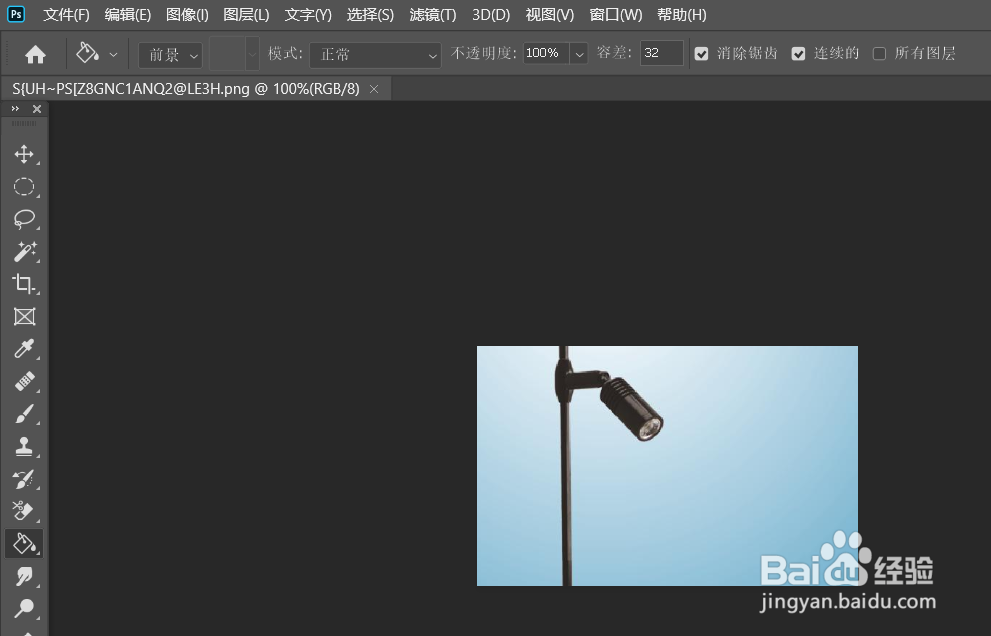
2、新建一个图层。

3、使用钢笔工具画出光线的路径。
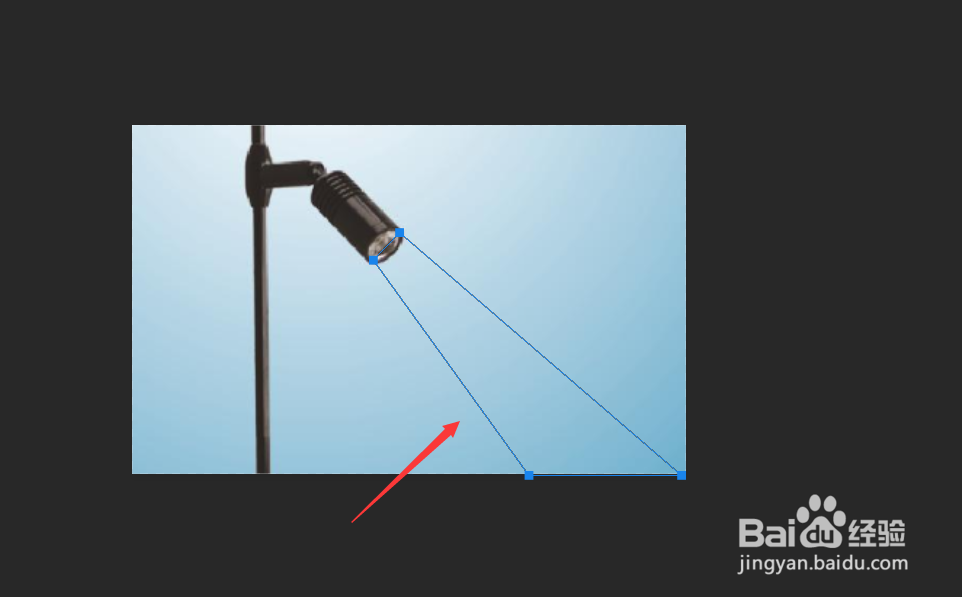
4、将其填充为【淡黄色】。
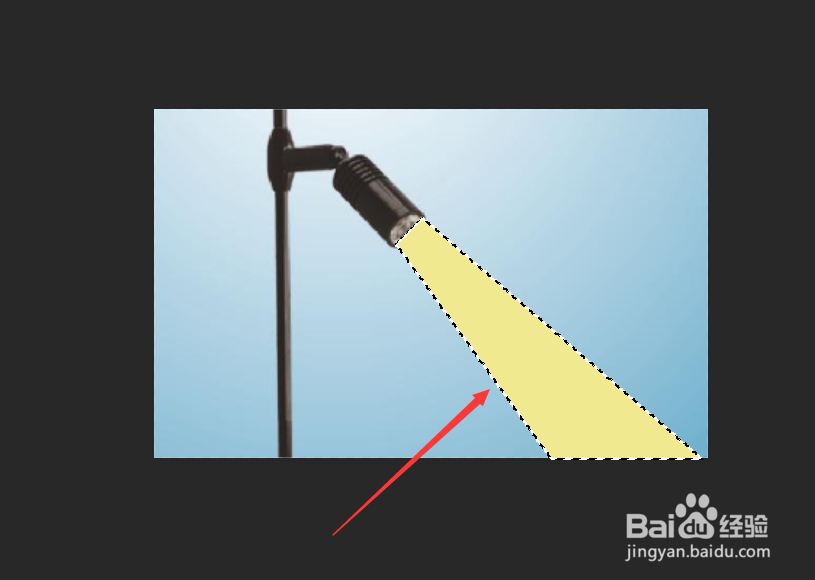
5、依次点击【滤镜】-【模糊】-【高斯模糊】。
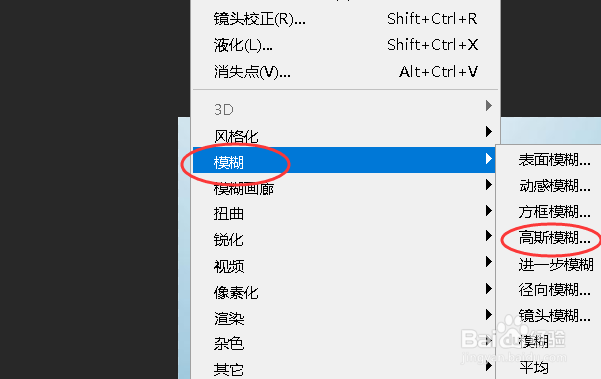
6、设置好半径。

7、适当降低不透明度。

8、如图所示,这就是最终效果。

时间:2024-10-13 01:26:23
1、首先打开图片素材。
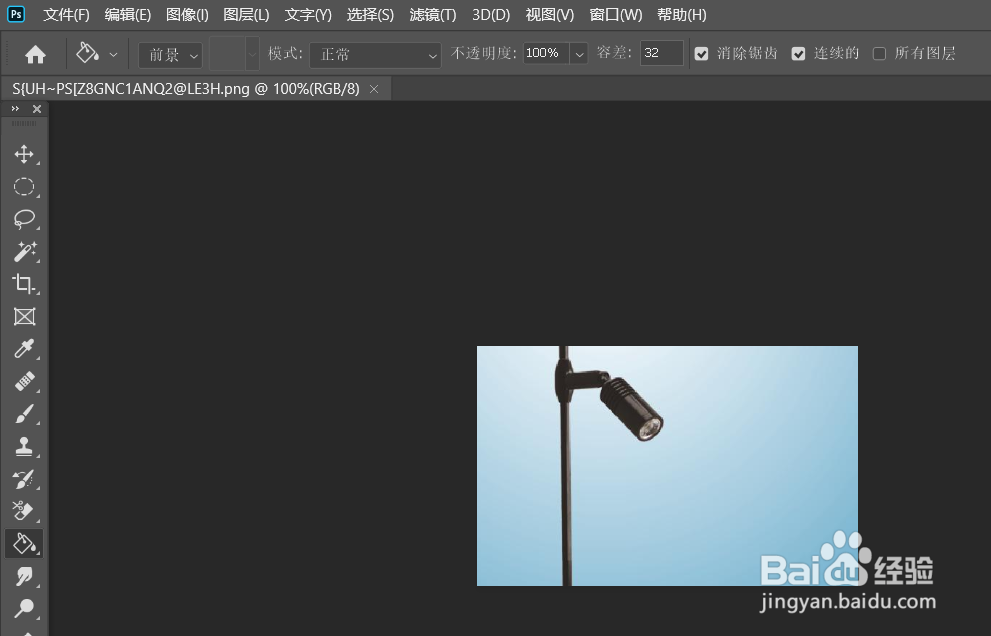
2、新建一个图层。

3、使用钢笔工具画出光线的路径。
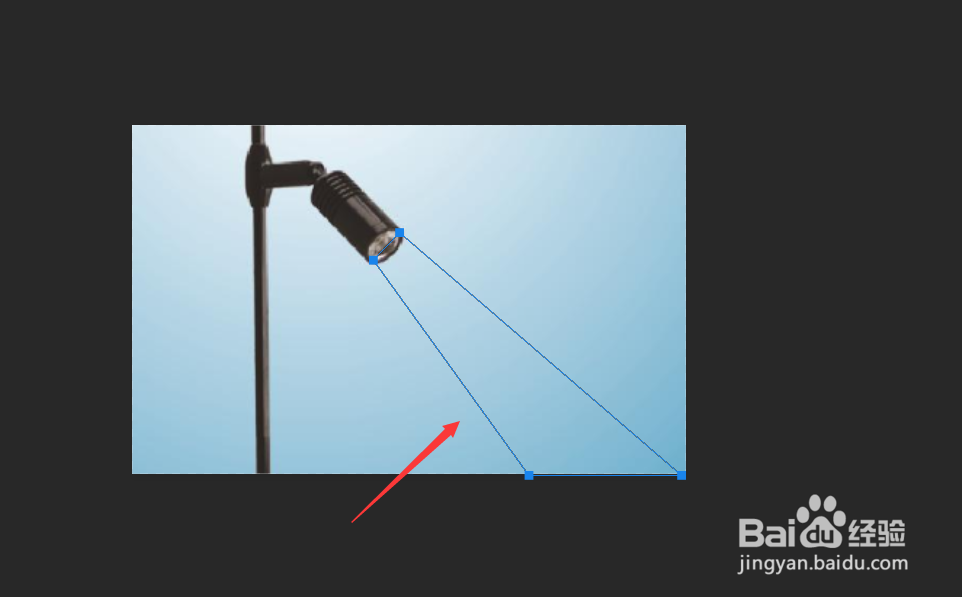
4、将其填充为【淡黄色】。
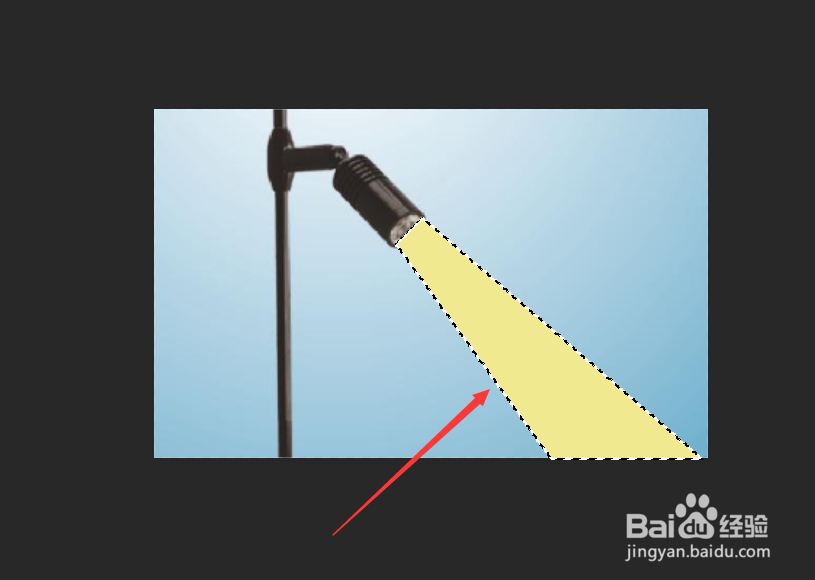
5、依次点击【滤镜】-【模糊】-【高斯模糊】。
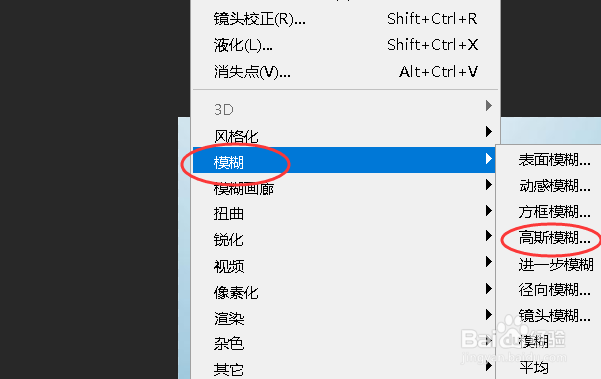
6、设置好半径。

7、适当降低不透明度。

8、如图所示,这就是最终效果。

